【图文】win8远程控制方法
- 格式:doc
- 大小:111.00 KB
- 文档页数:1

电脑打开远程控制的方法图解步骤
所谓远程控制,是指管理人员在异地通过计算机网络异地拨号或双方都接入Internet等手段,连通需被控制的计算机,将被控计算机的桌面环境显示到自己的计算机上,通过本地计算机对远方计算机进行配置、软件安装程序、修改等工作。
下面就由店铺来给大家说说电脑怎么打开远程控制,欢迎大家前来阅读!
电脑打开远程控制的方法
点击我的电脑右键——》属性,如图。
2打开系统属性页面后,点击远程——》勾选上远程桌面下的允许用户远程连接到计算机,然后,点击选择远程用户,如图。
3点击添加,如图。
4点击立即查找,在刷出的用户中,选择你需要的用户,点击确定,如图。
5一直确定回去就可以了,如图。
远程连接
点击电脑的开始——》附件——》远程桌面连接,如图。
输入你要连接的电脑的IP地址,如图。
等待连接,如果连接成功,然后输入用户名和密码,如图,点击确定就可以了。


win8系统电脑开启远程登录服务的方法
现在电脑拥有远程控制功能,即使离电脑很远的千里之外都可以随时操控电脑。
许多用户会用远程控制功能来操作自己win8.1系统电脑,操控过程中难免会到一些故障问题,有用户说自己按照“远程协助教程”架设好之后,发现还是无法连接到自家电脑。
该怎么办呢?进行远程操作之前,被控制的电脑需要开启“远程登录服务”,如果没开启是无法连接的。
下面小编就介绍下win8.1系统电脑开启“远程登录服务”的方法。
win8.1系统电脑开启“远程登录服务”的方法
1、按下键盘上的“Win+X”组合键呼出系统快捷菜单,点击“控制面板”;
2、在控制面板中将查看方式修改为“大图标”,然后点击程序和功能;
3、在程序和功能界面,点击“启用或关闭Windows功能”(这里需要等待几分钟);
4、在“Windows功能”窗口中找到“Telnet客户端”并将其勾选,点击确定;
5、安装好后我们可以看到“Windows已完成请求的更改”点击关闭;
6、按下"Win+R"组合键呼出“运行”然后输入“servcies.msc”按下回车键,打开服务;
7、在服务窗口中找到并双击“T elnet”服务,在“常规”选卡
下将启动类型修改为“手动”,然后点击“启动”,点击确定即可。
以上就是win8.1系统电脑如何开启“远程登录服务”的方法,如果对方电脑未开启此选项可以参考上述方法开启。

如何使用远程桌面控制你的电脑远程桌面控制是一项方便快捷的技术,可以让用户通过远程连接来访问和控制自己的电脑。
这意味着无论身处何处,只需一台可联网的设备,你就可以轻松地与自己的电脑进行互动和操作。
下面将介绍如何使用远程桌面控制你的电脑。
首先,你需要确保自己的电脑开启了远程桌面服务。
在Windows操作系统中,你可以按下Win + R快捷键,输入“控制面板”,然后点击打开。
在控制面板中,找到“系统和安全”选项,点击进入后再点击“系统”选项。
这时你就会看到一些与系统设置相关的选项,其中包括“远程设置”选项,点击进入。
在“远程设置”对话框中,你会看到“远程桌面”区域,勾选“允许远程连接到此计算机”选项,并确保下方的“允许远程协助此计算机”选项也被勾选上。
如果你想要使用远程桌面连接其他电脑,还需在下方的“远程桌面”区域点击“选择用户”按钮,选择可以远程登录的用户账号。
接下来,你需要记下你的计算机名称或IP地址。
在“远程设置”对话框的顶部有一栏显示了你的计算机名称,例如“计算机名称:DESKTOP-XXXXX”。
如果你使用的是IP地址来连接远程桌面,可以在对话框中点击“开始”,然后搜索并打开“命令提示符”程序。
在命令提示符窗口中输入“ipconfig”命令,查找“IPv4地址”一栏,其中的数值即为你的IP地址。
现在,在你想要连接远程桌面的设备上打开远程桌面应用程序,例如在Windows计算机上,你可以在开始菜单中搜索“远程桌面连接”并打开它。
在远程桌面连接窗口中,输入你的计算机名称或IP地址,并点击“连接”按钮。
如果你的电脑设置中使用了密码,请在弹出的对话框中输入你的密码,并点击“确定”按钮。
此时,你的设备将会尝试与你的电脑建立远程连接。
如果一切正常,你将会看到你的电脑屏幕在远程桌面连接窗口内打开,你可以像在操作本地电脑一样操作这个远程桌面。
如果你在远程桌面连接窗口中看不到你的远程电脑屏幕,可能是由于网络问题或未正确配置远程桌面设置所致。

win8.1远程桌面打开的方法
在Win8.1系统远程桌面功能如何开启呢?一般来说远程桌面连接涉及到两个方面,即接收和输出,下面是店铺收集的关于win8.1远程桌面在哪里打开的方法,希望对你有所帮助。
win8.1远程桌面打开的方法
1在win8.1的“设置”中找到“电脑信息”并打开;
此时会在界面左侧看到“远程设置”选项,点击它就到了系统属性窗口的“远程”标签;
2然后在下方的“远程桌面”中选择“允许远程连接到此计算机”;
提示:为了保证安全,建议大家把下面的“仅允许运行使用网络级别验证的远程桌面的计算机连接”也勾上。
当然如果想要更加安全,可以点击“选择用户”来指定有哪些用户可以连接到自己的电脑。
3远程桌面开启之后,把自己的IP地址给到对方,他才能远程连接过来;
查看自己IP地址的方法如下:
1、使用“Windows键+X”的组合键打开菜单,选择“命令提示符”;
2、输入ipconfig再回车,这样就能得到你的IP地址了。
远程连接到别人的电脑
1使用“Window s键+X”的组合键打开菜单,选择“运行”;
然后输入mstsc,打开“远程桌面连接”;
输入对方给你的IP地址和账号密码就可以了。

远程控制电脑怎么弄
远程控制电脑可以通过以下几种方法来实现:
1. 使用远程控制软件:可以使用TeamViewer、AnyDesk、Chrome 远程桌面等远程控制软件,这些软件可以在你的电脑和需要远程控制的电脑上同时安装并设置连接方式,然后通过远程控制软件登录并控制目标电脑。
2. 使用操作系统自带的远程桌面功能:Windows 操作系统自带了远程桌面功能(Remote Desktop),可以通过设置开启远程桌面服务,并配置允许远程连接的用户,然后使用远程桌面客户端软件(如Windows 自带的远程桌面连接工具,或其他远程桌面软件)连接到目标电脑进行远程控制。
3. 使用命令行工具:对于一些高级用户,可以使用命令行工具进行远程控制。
例如,可以使用SSH(Secure Shell)协议通过PuTTY等SSH客户端软件登录到目标电脑的命令行界面,并通过命令来控制目标电脑。
无论使用哪种方法,都需要确保目标电脑已经打开并连接到互联网,并且设置了正确的网络配置和权限设置。
在使用远程控制功能时,还应注意保护电脑的安全性,设置强密码,只允许受信任的用户远程连接,并在使用完毕后及时关闭或断开远程连接。

电脑远程控制怎么弄
电脑远程控制是一种通过网络连接远程操作和控制另一台计算机的方法。
这种技术可以帮助你在不同地点之间访问和控制计算机,提供便利和灵活性。
下面是一些常见的电脑远程控制方法:
1. 远程桌面软件:远程桌面软件允许你在一台计算机上远程访问和控制另一台计算机。
一些常见的远程桌面软件包括TeamViewer、AnyDesk和Chrome 远程桌面。
你需要在两台计算机上安装相同的软件,并通过软件提供的指南进行设置和连接。
2. Windows 远程桌面:如果你使用的是Windows 操作系统,你可以使用内置的远程桌面功能。
你需要在被控制的计算机上启用远程桌面功能,并设置访问权限。
然后,在另一台计算机上使用远程桌面客户端连接到被控制的计算机。
3. SSH:SSH(Secure Shell)是一种加密的网络协议,可以通过命令行界面远程连接到另一台计算机。
你需要在被控制的计算机上安装和配置SSH 服务器,并在另一台计算机上使用SSH 客户端连接到被控制的计算机。
4. 云服务:一些云服务提供商(如Amazon Web Services、Microsoft Azure 和Google Cloud Platform)提供远程计算机实例,你可以通过云平台的控制台或命令行界面远程访问和控制这些实例。
在设置远程控制之前,请确保你已经采取了必要的安全措施,如使用强密码、启用防火墙和更新操作系统和软件。
此外,只允许可信任的用户访问你的计算机,并定期检查远程访问日志以确保安全性。

win8标准版远程桌面Win8标准版远程桌面。
远程桌面是一种远程控制技术,它允许用户在不同位置的计算机之间进行交互。
在Win8标准版中,远程桌面功能得到了很大的改进和提升,使得用户可以更加方便地远程访问其他计算机,并进行操作和管理。
本文将介绍Win8标准版远程桌面的基本使用方法和注意事项。
首先,要使用远程桌面功能,首先需要确保目标计算机已经开启了远程桌面服务,并且允许远程连接。
在Win8标准版中,用户可以通过控制面板中的“系统和安全”选项进入“系统”设置,然后点击“远程设置”,在弹出的窗口中勾选“允许远程协助连接到此计算机”和“允许远程连接到此计算机”,并点击“确定”按钮保存设置。
接下来,用户需要在自己的计算机上打开远程桌面连接工具。
在Win8标准版中,可以通过在开始屏幕中搜索“远程桌面连接”来找到并打开该工具。
在远程桌面连接窗口中,用户需要输入目标计算机的IP地址或主机名,并点击“连接”按钮。
在连接成功后,用户需要输入目标计算机的用户名和密码进行验证。
验证成功后,用户就可以在本地计算机上远程访问目标计算机,并进行操作了。
在远程桌面连接窗口中,用户可以看到目标计算机的桌面界面,就好像是直接坐在目标计算机前一样。
在远程桌面连接窗口中,用户可以进行各种操作,包括打开应用程序、浏览文件、管理设置等。
用户可以通过键盘和鼠标来操作远程计算机,就像是在本地计算机上一样。
这给用户带来了很大的便利,特别是在需要远程管理服务器或者远程协助他人解决问题时。
需要注意的是,在使用远程桌面功能时,用户需要确保目标计算机和本地计算机之间的网络连接是稳定的。
如果网络连接不稳定,可能会导致远程桌面连接断开或者操作卡顿。
此外,为了保护计算机的安全,用户应该在使用完远程桌面后及时关闭连接,避免被他人利用远程桌面进行非法操作。
总之,Win8标准版远程桌面功能为用户提供了便捷的远程访问和管理方式,用户可以通过简单的操作就可以实现远程连接,进行各种操作。

远程操作有风险,请慎行
一、首先要在自己使用电脑上设置
1、桌面选择我的电脑右键选择属性,再选择远程,把远程桌面的框勾上
并应用
2、
2、桌面左下角开始选择运行,在弹出的文本框输入并点击确定
3、在弹出的组策略选择计算机配置再选择Windows设置安全设置本地
策略
4、找到帐户:使用恐怖密码的本地帐户...双击后选择禁用,并点击确
定
二、在另外一台电脑远程自己的电脑
1、打开开始选择程序附件远程桌面连接
2、在弹出的文本框内输入要远程的电脑IP地址,点击连接
3、请输入正确的用户名和密码,无密码的直接点确定就OK
注意:一般出现无法远程有以下情况:
1、输入用户名和密码错误,请仔细核对参照说明二3
2、检查被远程的电脑的组策略中帐户:使用空白密码...是否禁用参
照说明中一4
3、检查远程连接是否勾上参照说明中一1。
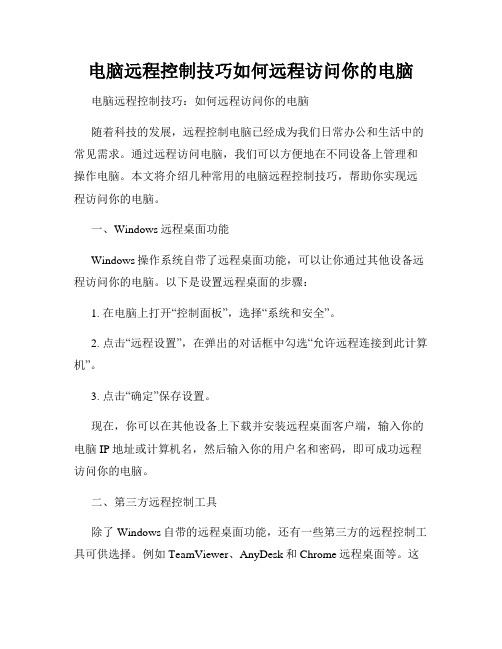
电脑远程控制技巧如何远程访问你的电脑电脑远程控制技巧:如何远程访问你的电脑随着科技的发展,远程控制电脑已经成为我们日常办公和生活中的常见需求。
通过远程访问电脑,我们可以方便地在不同设备上管理和操作电脑。
本文将介绍几种常用的电脑远程控制技巧,帮助你实现远程访问你的电脑。
一、Windows远程桌面功能Windows操作系统自带了远程桌面功能,可以让你通过其他设备远程访问你的电脑。
以下是设置远程桌面的步骤:1. 在电脑上打开“控制面板”,选择“系统和安全”。
2. 点击“远程设置”,在弹出的对话框中勾选“允许远程连接到此计算机”。
3. 点击“确定”保存设置。
现在,你可以在其他设备上下载并安装远程桌面客户端,输入你的电脑IP地址或计算机名,然后输入你的用户名和密码,即可成功远程访问你的电脑。
二、第三方远程控制工具除了Windows自带的远程桌面功能,还有一些第三方的远程控制工具可供选择。
例如TeamViewer、AnyDesk和Chrome远程桌面等。
这些工具都提供了简单易用的界面和功能,让你轻松实现远程访问电脑的操作。
以TeamViewer为例,以下是使用该工具的步骤:1. 在你的电脑上下载并安装TeamViewer软件。
2. 打开TeamViewer,将显示一个您的ID和密码。
3. 在其他设备上下载并安装TeamViewer客户端。
4. 在客户端中输入您电脑上显示的ID和密码,然后点击连接。
5. 连接成功后,你就可以在其他设备上远程访问和控制你的电脑。
三、网络远程访问工具除了远程控制软件,还有一些网络远程访问工具可供选择。
例如,通过路由器的端口映射功能,你可以将你的电脑暴露在公共网络之中,从而实现远程访问。
但是,这种方法需要一定的网络知识和设置,且安全性相对较低,因此在使用时需要慎重。
四、注意事项在使用远程控制工具时,需要注意以下几点:1. 安全性问题:确保你选择的远程控制工具具备安全加密功能,以防止信息泄漏和非法访问。

如何开启/关闭win8远程桌面
如何开启/关闭win8远程桌面
Windows8系统的远程桌面,可以让其它人方便的通过网络连接我们的电脑,那么如何开启/关闭win8远程桌面呢?下文店铺就分享了开启/关闭win8远程桌面的方法,希望对大家有所帮助。
开启/关闭win8远程桌面的方法
第一步,打开设置窗口,在设置窗口中找到并点击电脑信息选项,电脑会自动打开系统窗口,在系统窗口左边找到并点击远程设置,这时候系统会自动打开系统属性窗口,用户可以直接进入到远程选项卡窗口。
第二步,在窗口中找到远程桌面选项,在其下面找到允许远程连接到此计算机,使用鼠标将这个选项选中,为了确保电脑的安全,最好将选项下面的仅允许运行使用网络级别验证的远程桌面的计算机连接同样使用鼠标选中,在窗口右下角找到并点击选择用户按钮,可以设置允许哪些用户访问连接自己的电脑。
第三步,选中之后点击窗口最下面的应用按钮和确定按钮,正式打开远程合作面,将自己的IP地址发送给对方,对方可以使用远程连接的方式控制自己的电脑。
IP地址如何获得?同时按下键盘上面的WIN按键和X按键,电脑会自动打开命令提示符窗口,在窗口中直接输入configure,输入完成之后敲击键盘上面的回车键,窗口会自动显示电脑的IP地址。
如果想要控制对方的电脑,需要打开运行窗口,在窗口方框中输入mstsc,敲击回车键可以打开远程桌面连接,根据对方提供的账号密码和IP地址就可以操控对方电脑。

如何远程控制电脑远程控制电脑是指在不同地理位置的计算机之间进行远程访问和控制。
通过远程控制,用户可以在远程计算机上执行操作,并获取远程计算机的屏幕、文件和应用程序等信息。
这种技术在解决故障、提供技术支持、远程办公等方面非常有用。
对于不同的操作系统和网络环境,可以选择不同的远程控制方法和工具。
一、Windows操作系统的远程控制1. 远程桌面连接(RDP):Windows操作系统自带了远程桌面连接工具,可以在控制面板的系统设置中启用远程桌面功能。
启用后,在另一台Windows电脑上,输入远程计算机的IP地址和用户名密码,即可通过远程桌面连接进行控制。
2. TeamViewer:TeamViewer是一款功能强大的远程控制软件,可以跨平台使用,包括Windows、Mac、Linux等操作系统。
用户只需要在两台电脑上安装TeamViewer,并在远程计算机上获取访问ID和密码,然后输入到本地计算机上即可进行远程控制。
3. Chrome远程桌面:用户可以通过谷歌浏览器的Chrome远程桌面应用程序进行远程控制。
首先,在远程计算机上安装Chrome浏览器,开启远程桌面功能,并设置访问权限。
然后,在本地计算机上安装Chrome浏览器和Chrome远程桌面应用程序,并使用谷歌账户登录,进行远程控制。
二、Mac操作系统的远程控制1. 屏幕共享:Mac操作系统自带了屏幕共享功能,可以在系统设置的共享选项中启用。
在另一台Mac电脑上,打开屏幕共享工具,并输入远程计算机的IP地址或Bonjour服务名称,即可进行远程控制。
2. TeamViewer:如上所述,TeamViewer可以跨平台使用,包括Mac 操作系统。
用户只需在两台电脑上安装TeamViewer,并输入远程计算机的访问ID和密码,即可进行远程控制。
三、Linux操作系统的远程控制1. SSH远程登录:Linux操作系统默认支持SSH(Secure Shell)协议,可以通过SSH客户端来进行远程登录和控制。

Windows系统中的远程桌面和远程协助设置远程桌面和远程协助是Windows系统中非常重要且常用的功能,它们可以实现远程连接和协助他人解决问题。
本文将介绍如何在Windows系统中设置远程桌面和远程协助。
1. 远程桌面设置远程桌面是一种通过Internet或局域网连接到远程计算机的功能。
用户可以在本地计算机上通过远程桌面连接到远程计算机,并像操作本地计算机一样操作远程计算机。
在Windows系统中设置远程桌面非常简单,按照以下步骤进行:步骤一:打开控制面板点击Windows系统桌面左下角的“开始”按钮,在弹出的菜单中选择“控制面板”。
步骤二:选择远程设置在控制面板窗口中,选择“系统和安全”选项,然后点击“系统”。
步骤三:打开远程设置在“系统”窗口中,选择左侧的“远程设置”选项。
步骤四:启用远程桌面在“远程”选项卡中,勾选“允许远程连接到此计算机”。
步骤五:添加用户如果你想允许多个用户通过远程桌面连接到此计算机,点击“选择用户”按钮,然后点击“添加”按钮来添加用户。
选择要允许的用户并点击“确定”。
步骤六:保存设置点击“应用”按钮,然后点击“确定”保存设置。
现在你已经成功设置了远程桌面。
在本地计算机上,你可以打开“远程桌面连接”程序,输入远程计算机的IP地址或计算机名,然后点击“连接”按钮即可远程连接到指定的计算机。
2. 远程协助设置远程协助是一种在Windows系统中允许用户与其他主机共享桌面并实时协助解决问题的功能。
用户可以通过远程协助协助他人解决问题,也可以通过远程协助请求他人协助解决问题。
在Windows系统中设置远程协助也非常简单,按照以下步骤进行:步骤一:打开控制面板点击Windows系统桌面左下角的“开始”按钮,在弹出的菜单中选择“控制面板”。
步骤二:选择远程协助在控制面板窗口中,选择“系统和安全”选项,然后点击“系统”。
步骤三:打开远程协助设置在“系统”窗口中,选择左侧的“远程协助”选项。

Win8/Win10使用MMC管理控制台“远程桌面”
注:红色或加粗部分,你们懂的~ 相信大家对Windows Sever以及XP/WIN7系统下的TSMMC多窗口远程桌面控制台并不陌生了,最近电脑换了WIN10,远程桌面还是习惯使用TSMMC,于是就又配置了一下,结果中间出现了些问题,现整理如下以备日后方便使用。
电脑系统版本:WIN 10 企业版32位(破电脑一台,只能装成这样了,哈哈)
步骤:
1.同样,提取Windows Sever 2003 C:\windows\system32目录下的
mstsmmc.dll
mstsmhst.dll
tsmmc.msc
3个文件,复制到“C:\Windows\System32”目录里
2.打开命令提示符(或者win+x--命令提示符(管理员)),执行一下命令:
regsvr32 mstsmmc.dll
regsvr32 mstsmhst.dll
注:该步骤为核心步骤,如果运行失败或报错将导致不能正常使用(运行tsmmc时会报错:mmc控制台无法加载请求的控制单元)
3.运行tsmmc.msc;
也可运行命令:mmc,然后再菜单“文件- 添加/删除管理单元”中添加“远程桌面”。
使用小窍门:配置好常用的连接之后,可以把该文件另存为,然后拷贝该文件到任何可以运行tsmmc的电脑上都可以使用,无需每次都要重新添加连接。
不方便之处:
1.不能对控制台中连接的顺序进行调整,对于有强迫症和喜欢比较整洁的人来说有点不美;
2.不能发送组合键、快捷键;
3.驱动器和本地打印机自动映射到远程主机,不能自己设定是否需要映射。
特别是打印机,远程主机安装驱动失败会在系统日志里面有报警。

远程连接和控制电脑的方法
远程连接和控制电脑的方法
1、首先按Win+R打开运行框,输入mstsc回车打开远程桌面连接。
2、在“计算机”中输入要连接的'电脑的IP地址。
3、电脑的IP地址可以在网络共享中心,网络连接的详细信息中查看,IPv4地址就是。
4、点击连接后会弹出用户名和密码输入框,输入要连接的电脑的管理员帐户和用户名即可。
连接成功后就可以远程操作目标电脑上的文件了,远程桌面开放了一定的权限,有些电脑为了安全考虑将远程桌面功能关闭了,导致无法使用远程连接,这种情况,要现在目标电脑上进行相关设置
远程连接时提示本地电脑内存不足的原因
1.电脑可用的RAM不足。
如果电脑可用的RAM小,就不能释放足够的处理能力启动新的功能,比如应用程序或者连接。
可以关闭不使用的程序,重新进行连接。
2.硬盘驱动器上的磁盘空间不足。
如果电脑的硬盘驱动器已满,可能没有足够的空间使交换文件操作正确。
可以卸载电脑不需要的软件、删除硬盘旧的临时文件、将文档和其他数据移动其他驱动器等方法来解决这个问题。

如何使用Windows远程桌面功能远程操作计算机远程桌面功能是一项在Windows操作系统中常见且实用的功能,它允许用户通过网络远程访问和操作他人或自己的计算机。
本文将结合使用Windows远程桌面功能的实际需求,分为以下几个章节介绍如何使用Windows远程桌面功能进行远程操作计算机。
第一章:了解远程桌面功能Windows远程桌面功能是一种远程连接技术,它允许用户通过互联网或局域网远程访问和控制计算机,实现在远程计算机上操作本地计算机的目的。
在远程桌面连接中,被连接的计算机被称为“远程计算机”,而进行远程连接的计算机被称为“本地计算机”。
第二章:准备工作在使用Windows远程桌面功能前,需要进行一些基础的准备工作。
首先,确保本地计算机和远程计算机都安装了Windows操作系统。
其次,确保两台计算机都连接到互联网或同一局域网中,以便建立远程连接。
另外,还需要在远程计算机上开启远程桌面功能。
第三章:配置远程桌面功能在远程计算机上配置远程桌面功能是使用Windows远程桌面时的重要步骤。
首先,打开控制面板,找到“系统”或“系统和安全”选项,然后点击“远程设置”或“远程”标签。
在弹出的窗口中,勾选“允许远程连接到此计算机”,并选择合适的远程连接类型。
最后,点击“确定”保存设置。
第四章:建立远程连接在本地计算机上建立与远程计算机的连接是使用Windows远程桌面的关键步骤。
打开“远程桌面连接”应用程序,输入远程计算机的IP地址或计算机名,并点击“连接”。
然后,输入远程计算机的用户名和密码,点击“确定”即可建立远程连接。
第五章:远程操作计算机一旦成功建立了远程连接,就可以开始远程操作计算机了。
通过远程桌面连接,可以在远程计算机上执行各种操作,比如打开应用程序、编辑文件、设置系统等。
所有的操作都会实时在远程计算机上执行,就像在本地计算机上操作一样。
第六章:断开远程连接在使用完远程桌面功能后,应及时断开远程连接,以保护计算机的安全。
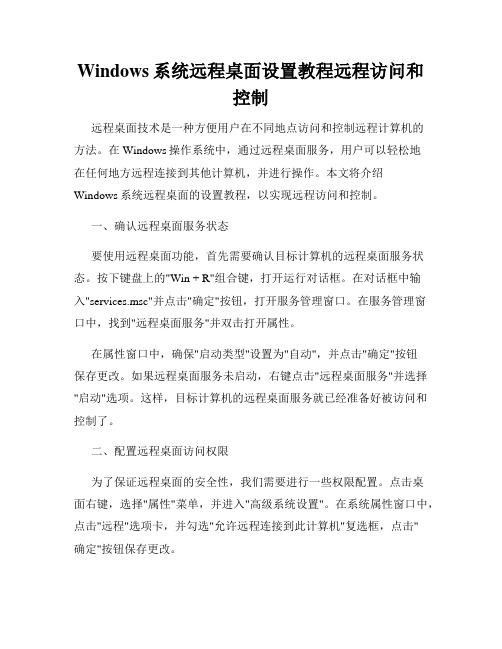
Windows系统远程桌面设置教程远程访问和控制远程桌面技术是一种方便用户在不同地点访问和控制远程计算机的方法。
在Windows操作系统中,通过远程桌面服务,用户可以轻松地在任何地方远程连接到其他计算机,并进行操作。
本文将介绍Windows系统远程桌面的设置教程,以实现远程访问和控制。
一、确认远程桌面服务状态要使用远程桌面功能,首先需要确认目标计算机的远程桌面服务状态。
按下键盘上的"Win + R"组合键,打开运行对话框。
在对话框中输入"services.msc"并点击"确定"按钮,打开服务管理窗口。
在服务管理窗口中,找到"远程桌面服务"并双击打开属性。
在属性窗口中,确保"启动类型"设置为"自动",并点击"确定"按钮保存更改。
如果远程桌面服务未启动,右键点击"远程桌面服务"并选择"启动"选项。
这样,目标计算机的远程桌面服务就已经准备好被访问和控制了。
二、配置远程桌面访问权限为了保证远程桌面的安全性,我们需要进行一些权限配置。
点击桌面右键,选择"属性"菜单,并进入"高级系统设置"。
在系统属性窗口中,点击"远程"选项卡,并勾选"允许远程连接到此计算机"复选框,点击"确定"按钮保存更改。
在权限配置中,我们还可以点击"选择用户"按钮,选择允许远程访问的用户。
通过添加用户并设置密码,可以增加访问控制的安全性。
三、配置防火墙规则为了确保远程桌面的正常访问,我们需要配置防火墙规则以允许远程桌面连接。
按下"Win + I"组合键,打开"设置"窗口。
点击"系统"选项,并选择左侧的"关于",在右侧的窗口中点击"系统信息"。

计算机远程控制方法操作计算机远程控制方法操作计算机是一些人学习上班必不可少的工具,那么我们日常在使用计算机的时候,有时为了解决一些问题,或者是为了使用的更加方便,都会去选择一些远程控制方法来进行操作另一台计算机。
那么如何设置计算机才能达到远程控制的目的,是大家比较关注的一个问题,那么店铺就具体为大家介绍一下相关的'方法。
1、首先第一步我们是要在电脑上找到“计算机”,之后右击鼠标键,从而在弹出的菜单栏中选择“属性”这一选项。
2、接下来便会进入下一个页面,这时我们需要找到“远程控制”这一选项,点击它进入下一页面。
3、进入下一页面中则会显示远程控制的所有选项,这时我们需要在“允许远协助连接这台计算机”前面的方框打对勾,之后还需要将“允许运行任何版本远程桌面的计算机连接(较不安全)”这一选项也勾画住,之后按确定按钮。
4、第四步还需要给电脑账户进行设置密码,这时我们需要进入控制面板,在控制面板中选择“用户账户和家庭安全”,点击打开,进入下一页面,在选择“用户账户”,之后可以选择“为您的账户创建密码”这一选项。
进入页面之后,需要输入您所设定的密码,设置好以后,则需要点击“创建密码”这一选项来确定操作。
5、完成这些以后,另一台计算机便可以对这台计算机实现远程控制了。
这时我们需要在一台计算机中找到“开始”的选项,之后点击“所有程序”,找到“附件”中的“远程桌面连接”这一选项。
6、之后点击打开,则进入了“远程桌面连接”的窗口。
最后,需要输入计算机的ip地址以及用户名,点击连接的按钮,等待一段时间便可以实现对对方计算机的控制了。
关于计算机远程控制的方法,店铺就先简单的为大家介绍到这里。
其实操作步骤是非常简单的,另外其实还有一些软件也可以进行对计算机的远程控制,比如说我们经常使用的qq,它操作起来也非常的方便,不需要去设置一些相关的内容。
当然大家在使用计算机的时候,也要注意防止重要的文件泄露问题。

如何使用Windows系统的远程协助功能Windows系统是目前最常用的操作系统之一,它提供了许多方便实用的功能,其中之一就是远程协助功能。
这个功能可以让用户在互联网上远程连接其他计算机,进行协助、教学或远程工作。
本文将介绍如何使用Windows系统的远程协助功能,以便让您更好地利用计算机资源。
一、什么是Windows系统的远程协助功能?Windows系统的远程协助功能是指通过互联网将你的计算机与其他计算机连接起来,实现远程协助、教学或远程工作的功能。
通过远程协助功能,你可以与其他计算机共享屏幕内容、鼠标和键盘输入,就像坐在那台计算机前一样进行操作。
二、如何开启远程协助功能?1. 打开Windows系统的“控制面板”,找到“系统与安全”选项。
2. 在“系统与安全”选项中,点击“系统”。
3. 在“系统”页面中,找到并点击左侧的“远程设置”。
4. 在“远程设置”页面中,勾选“允许远程协助连接到此计算机”选项。
5. 点击“确定”保存设置。
三、如何连接到远程计算机?1. 打开Windows系统的“开始菜单”,搜索并打开“远程桌面连接”程序。
2. 在“远程桌面连接”窗口中,输入要连接的远程计算机的IP地址或主机名,并点击“连接”按钮。
3. 如果要连接的远程计算机有设置密码,则需要输入密码进行验证。
4. 成功连接后,你将看到远程计算机的桌面,你可以通过鼠标和键盘进行操作。
四、如何给远程计算机提供帮助?1. 在连接远程计算机后,你可以通过鼠标和键盘操作远程计算机。
2. 如果对方需要你的帮助,在对话框中进行交流,并根据对方的需求进行操作。
3. 在操作过程中,你可以共享文件、截图或者进行系统设置等。
4. 操作完成后,你可以关闭远程协助窗口,断开与远程计算机的连接。
五、如何接受远程协助?1. 如果需要接受远程协助,你需要将自己的计算机设置为可以接受远程协助的状态。
2. 开启远程协助功能的方法与第二节中的开启方法相同。
如何远程控制win8电脑呢?看看我是怎么设置:
第一步:在手机或者电脑安装向日葵远程控制软件主控端,可以百度搜索向日葵远程控制,进入向日葵官网下载。
手机端可以安装ios版或者安卓版的向日葵软件。
第二步:在win10电脑上安装向日葵客户端,支持win8系统哦
第三步:注册账户,主控端和客户端都用一样的账户登录就可以使用了。
向日葵远程控制软件可通过手机或电脑远程控制另一台电脑或手机,且支持Windows、Mac、Linux、Android、IOS各大系统。
主要功能是远程办公、远程协助、远程监控。
而且,配合向日葵远程开机棒硬件还可实现一键远程开机。
就是说即使是一台无人操作的电脑,只要安装向日葵远程控制,且是有网络的状态下,就可以通过开机棒在手机或电脑上远程打开那台电脑主机。